Телефоны LG, безусловно, являются одной из популярнейших марок на рынке смартфонов. Они известны своими современными функциями, качественной сборкой и привлекательным дизайном. Однако, время от времени возникают ситуации, когда пользователю необходимо сбросить настройки устройства до заводских. Возможно, вы хотите продать или передать телефон кому-то еще, или же просто хотите исправить некоторые проблемы софта. В этой статье мы расскажем, как выполнить сброс настроек на телефоне LG и вернуть устройство к исходному состоянию.
Прежде всего, стоит отметить, что сброс настроек телефона LG влечет за собой полное удаление всех данных на устройстве. Поэтому перед выполнением этой процедуры обязательно сделайте резервную копию всех важных файлов и информации. Это может быть выполнено с помощью Google Аккаунта, программного обеспечения для резервного копирования или архивирования данных.
Для того чтобы выполнить сброс настроек телефона LG до заводских, вам потребуется зайти в меню настроек самого устройства. На большинстве моделей LG это можно сделать, открыв приложение "Настройки", которое обычно находится на главном экране или в панели уведомлений. Нажав на значок приложения, вы откроете список доступных настроек, где сможете выбрать вариант "Общие установки" или "Сброс и обновление". В зависимости от версии операционной системы LG и модели вашего телефона, могут отличаться названия и порядок настроек.
Подготовка к сбросу
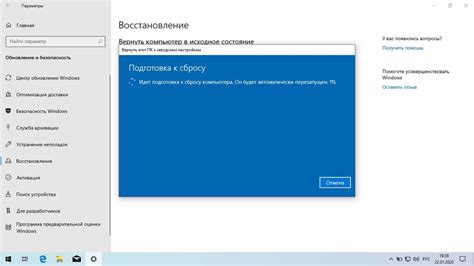
Прежде чем выполнить сброс настроек до заводских на своем телефоне LG, важно выполнить несколько подготовительных шагов:
- Сделайте резервную копию данных: Сброс настроек приведет к удалению всех данных на вашем устройстве, включая приложения, контакты, фотографии и т.д. Поэтому перед сбросом рекомендуется сделать резервную копию всех важных данных, чтобы не потерять их.
- Отключите аккаунты: Перед сбросом рекомендуется отключить все аккаунты Google, чтобы предотвратить блокировку устройства после сброса настроек.
- Отключите защиту экрана: Если у вас установлена защита экрана (например, пин-код, пароль или шаблон), то перед сбросом необходимо отключить ее. В противном случае, после сброса устройства потребуется вводить код разблокировки, который вы использовали ранее.
- Зарядите устройство: Убедитесь, что ваш телефон LG имеет достаточный уровень заряда батареи перед сбросом настроек.
После выполнения всех необходимых подготовительных шагов вы можете приступить к сбросу настроек вашего телефона LG до заводских.
Сброс через меню настроек
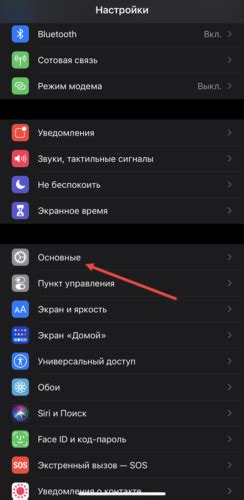
Шаг 1: Откройте меню настройки на своем телефоне LG. Обычно его можно найти на главном экране или в списке приложений.
Шаг 2: Прокрутите вниз до раздела "Система" или "Общие настройки".
Шаг 3: Найдите и выберите опцию "Сброс настроек" или "Сброс данных".
Шаг 4: В зависимости от модели вашего телефона LG, вам может потребоваться ввести пароль или учетные данные подтверждения.
Шаг 5: Нажмите на кнопку "Сбросить все настройки" или "Сбросить телефон".
Шаг 6: Подтвердите свое решение, следуя инструкциям на экране.
Шаг 7: Подождите, пока телефон выполнит процесс сброса. Это может занять несколько минут.
Шаг 8: После завершения сброса телефон перезапустится и вернется к начальным настройкам.
Обратите внимание, что сброс телефона LG на заводские настройки удалит все данные и приложения, сохраненные на устройстве. Убедитесь, что вы сделали резервную копию важных файлов перед началом процесса.
Сброс через режим восстановления

Если вы не можете выполнить сброс настроек своего телефона LG через меню устройства или через приложение, вы можете воспользоваться режимом восстановления. Этот метод позволяет сбросить телефон до заводских настроек и решить проблемы, которые не удается решить другими способами.
Чтобы выполнить сброс через режим восстановления:
- Выключите телефон.
- Зажмите одновременно кнопку увеличения громкости и кнопку включения питания.
- Когда появится логотип LG на экране, отпустите кнопку включения питания, а затем нажмите ее снова, не отпуская кнопку увеличения громкости.
- После появления экрана с опциями восстановления отпустите обе кнопки.
- Для перемещения по меню использовать кнопки громкости, а для подтверждения выбора – кнопку включения питания.
- Выберите опцию "Wipe data/factory reset" (Стереть данные/сброс настроек) с помощью кнопок громкости.
- Подтвердите свой выбор, нажав кнопку включения питания.
- Выберите опцию "Yes – delete all user data" (Да – удалить все пользовательские данные) и подтвердите свой выбор.
- После завершения сброса, выберите опцию "Reboot system now" (Перезагрузить систему сейчас) и подтвердите свой выбор.
После перезагрузки телефон будет сброшен до заводских настроек. Обратите внимание, что этот процесс удалит все данные, приложения и настройки на вашем телефоне, поэтому перед сбросом обязательно создайте резервную копию важных данных.
Восстановление данных после сброса
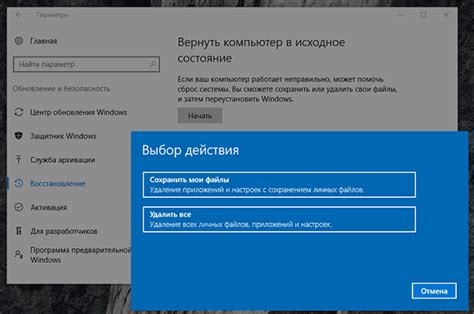
После сброса настроек телефона LG до заводских, может потребоваться восстановление данных, которые были на устройстве. Важно отметить, что в процессе сброса все данные, включая контакты, сообщения, фотографии и приложения, будут удалены без возможности их восстановления. Поэтому, рекомендуется заранее создать резервную копию всех важных данных.
Существуют несколько способов восстановления данных после сброса:
1. Синхронизация с облачным хранилищем
Если вы регулярно использовали облачные сервисы, такие как Google Drive или Dropbox, для хранения данных, то после сброса настроек можно легко восстановить контакты, фотографии и другие файлы, синхронизировав устройство с вашим аккаунтом в облачном хранилище. Для этого, необходимо войти в настройки устройства, выбрать аккаунт и включить синхронизацию.
2. Восстановление из резервной копии
Если вы создали резервную копию данных перед сбросом настроек, вы можете восстановить данные с помощью этой копии. Для этого, после сброса настроек, необходимо подключить устройство к компьютеру и запустить программу для восстановления данных, например, LG Backup или Android Data Recovery. Следуйте инструкциям программы для восстановления данных с резервной копии.
3. Профессиональное восстановление данных
Если вы не сделали резервную копию данных и не синхронизировали их с облачным хранилищем, вы можете обратиться к специалистам, предоставляющим услуги по восстановлению данных. Они могут использовать специальные программы и технологии для восстановления удаленных файлов. Однако, стоит отметить, что эти услуги могут быть дорогими и не всегда гарантируют полное восстановление данных.
В любом случае, перед сбросом настроек устройства, рекомендуется внимательно ознакомиться с процессом восстановления данных и сделать все необходимые резервные копии, чтобы избежать потери важных файлов и информации.